电脑怎么设置永不息屏
更新时间:2024-01-11 12:09:11作者:yang
如今电脑已经成为我们生活中不可或缺的一部分,长时间使用电脑往往会让屏幕进入休眠状态,给我们带来不便。该如何设置电脑不息屏时间呢?在本文中我们将介绍几种方法来解决这个问题,让您的电脑永远保持清晰的显示,提高工作和娱乐的效率。无论您是工作还是娱乐,这些简单的设置都能帮助您充分利用电脑的功能,让您的使用体验更加舒适和便利。
具体方法:
1.小编电脑装的是WIN10系统,这里就以WIN10系统为例
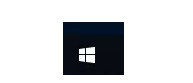
2.首先点击电脑屏幕左下角的WINDOWS图标即“开始”选项,点击开始选项卡左下侧的齿轮图标进入“设置”对话框
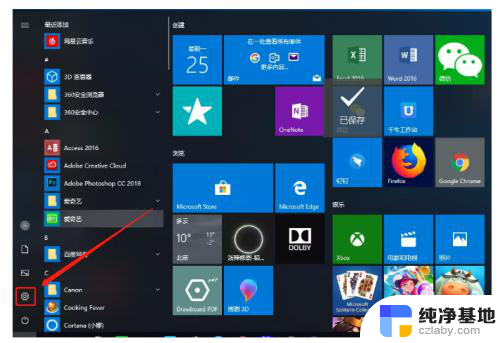
3.进入设置对话框后,点击左上角的“系统”选项。进入“系统设置”
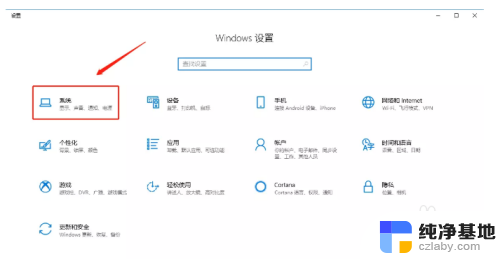
4.进入系统设置后,在左侧菜单栏里找到“电源和睡眠”,点击进入
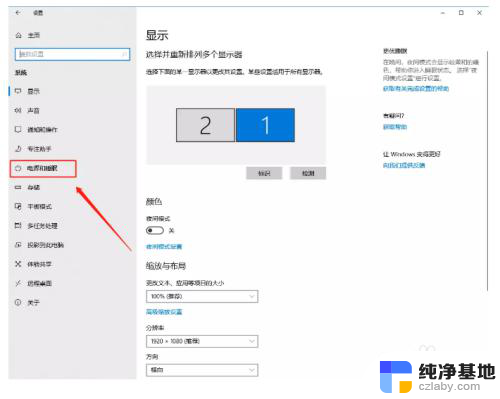
5.在“电源和睡眠”的界面中,将“屏幕”和“睡眠”下的选项全部更改为“从不”。然后点击确定,电脑屏幕就可以保持常亮的状态了
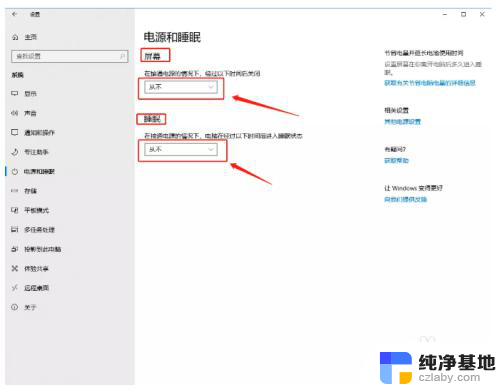
6.以上就是设置电脑屏幕常亮的方法了
以上就是电脑怎么设置永不息屏的全部内容,如果你遇到这种情况,你可以按照以上方法来解决,希望这些方法能对你有所帮助。
- 上一篇: 手机连接wifi频繁掉线怎么办
- 下一篇: 如何通过同一个帐号在两台设备上共享打开过的wps文档
电脑怎么设置永不息屏相关教程
-
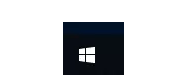 笔记本电脑怎么设置不息屏
笔记本电脑怎么设置不息屏2024-03-08
-
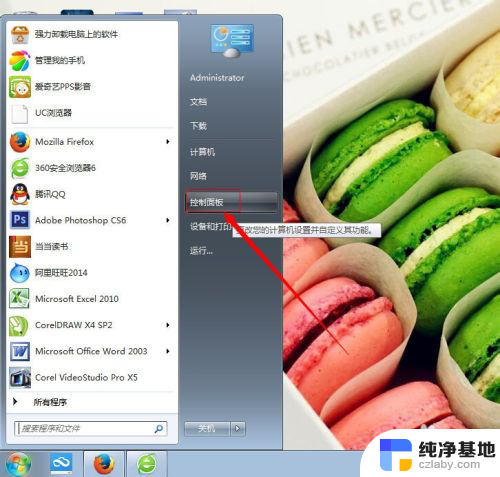 电脑屏幕不黑屏怎么设置
电脑屏幕不黑屏怎么设置2024-02-06
-
 电脑屏幕不黑屏怎么设置方法
电脑屏幕不黑屏怎么设置方法2024-05-12
-
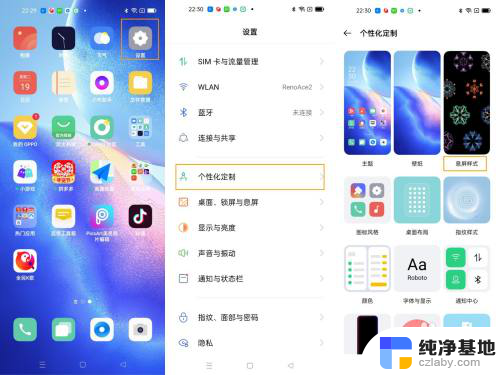 oppo怎么设置息屏显示
oppo怎么设置息屏显示2023-11-24
电脑教程推荐